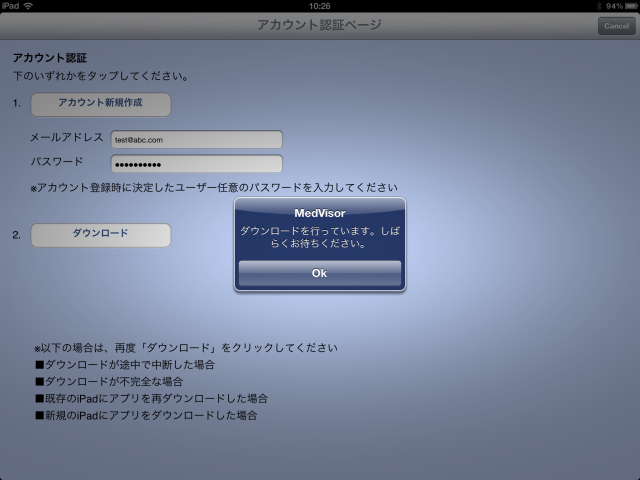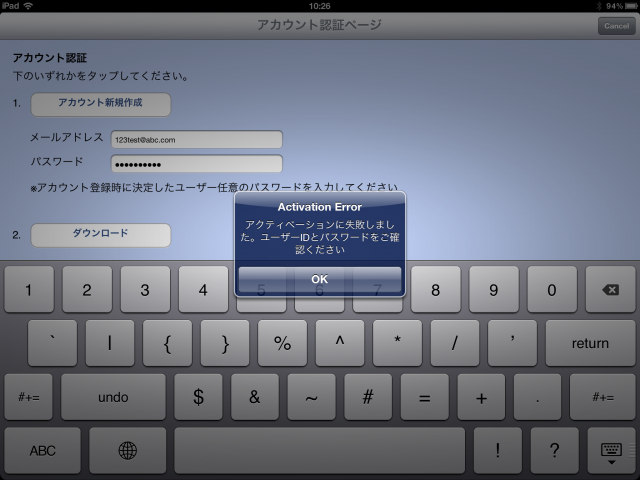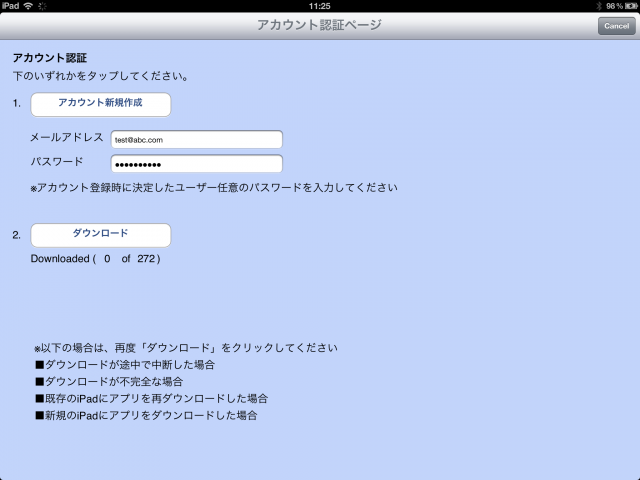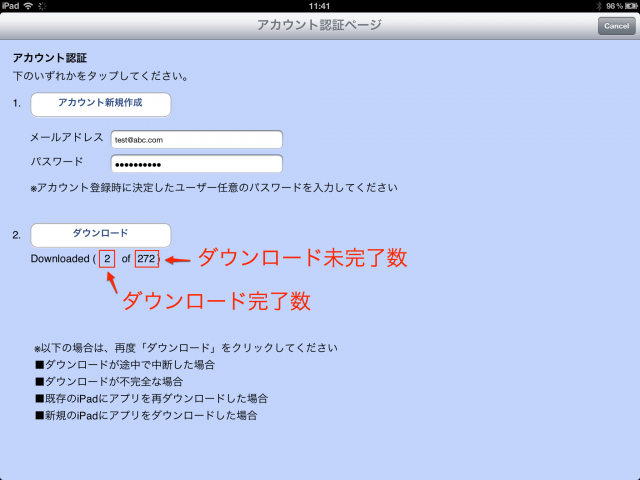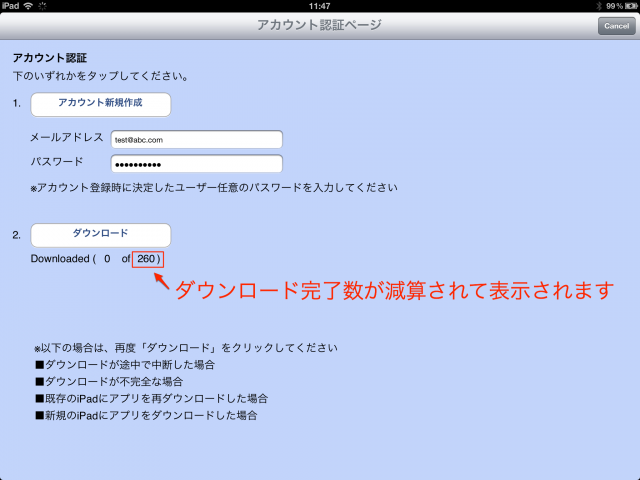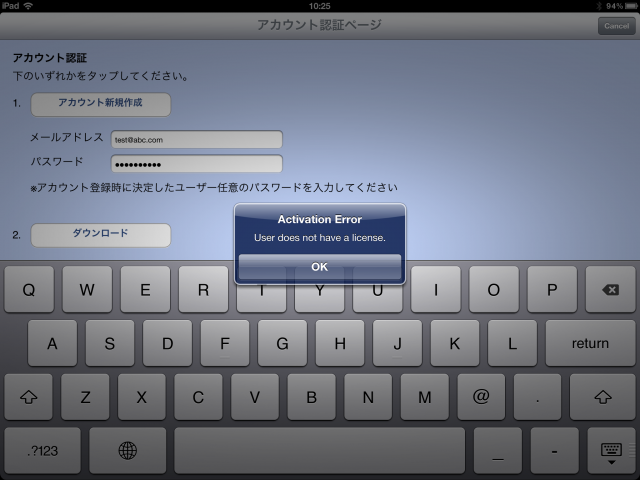MedVisor Dental for iPad 【「ダウンロードを行なっています。しばらくお待ち下さい。」と表示されたまま、ダウンロードが始まらない場合の注意点】MedVisor dental シリーズ|株式会社モリタ
「ダウンロードを行なっています。しばらくお待ち下さい。」と表示されたまま、ダウンロードが始まらない場合の注意点をご案内致します。
MedVisor Dental for iPad & silverlightのライセンスコードを登録したアカウントのメールアドレス、パスワードと異なる情報を入力された場合
1. 「アクティベーションに失敗しました。ユーザーIDとパスワードをご確認下さい」とエラーメッセージが表示されます。
2. 再度ダウンロードボタンをタップしても、誤った情報がiPadに記憶されているため「ダウンロードを行なっています。しばらくお待ち下さい」というメッセージが表示されたまま、ダウンロードが始まりません。
3. 誤って入力したメールアドレス、パスワードをキャンセルしダウンロードを開始するには、まずメドバイザーのアプリをシャットダウンして下さい。
アプリのシャットダウン方法につきましては、以下の資料をご参照下さい。
4. メドバイザーのアプリをシャットダウンした後にアプリを立ちあげ、アカウントに登録されたメールアドレス、パスワードを入力し「ダウンロード」ボタンをタップして下さい。ダウンロードが開始されます。
5. ダウンロードが開始されると、ダウンロードボタンの下に”0 of 272″といった数字が表示されます。
左側はダウンロードが完了したコンテンツの数を示し、右側はダウンロード未完了のコンテンツの数を示しています。ダウンロードの進捗状況により、左側の数値が1,2,3…と増加します。
ダウンロードが中断した後に再開した場合、中断前のダウンロード完了数を引いているため、”0 of 260″のように右側の数値が減算され表示されますが、ダウンロードは問題なく継続しています。
何度作業を行なってもダウンロードが開始されない場合は、入力ミスではなくパスワードを誤って記憶されていることが考えられます。パスワードの再設定を行って下さい。
MedVisor Dental for iPad & Silverlight、for Webパスワードリセット手順
アカウントにMedVisor Dental for iPad & Silverlightのライセンスコードの番号が登録されていない場合
1. “User does not have a license.”というエラーメッセージが表示されます。
2. 再度ダウンロードボタンをタップしても、誤った情報がiPadに記憶されているため「ダウンロードを行なっています。しばらくお待ち下さい」というメッセージが表示されたまま、ダウンロードが始まりません。
3. アカウントにMedVisor Dental for iPad & Silverlightのライセンスコードを登録し、コンテンツのダウンロードを行なって下さい。詳細につきましては、下記資料をご参照下さい。
メドバイザーfor iPadのアカウント作成 + 動画ダウンロード手順 ダウンロード
MedVisor Dentalのアカウント登録を行わずにメールアドレス、パスワードを入力された場合
1. 「アクティベーションに失敗しました。ユーザーIDとパスワードをご確認下さい」とエラーメッセージが表示されます。
2. 再度ダウンロードボタンをタップしても、誤った情報がiPadに記憶されているため「ダウンロードを行なっています。しばらくお待ち下さい」というメッセージが表示されたままダウンロードが始まりません。
3. MedVisor Dentalのアカウント登録、MedVisor Dental for iPad & Silverlightのライセンスコード登録を行い、コンテンツのダウンロードを行なって下さい。詳細につきましては、下記資料をご参照下さい。
メドバイザーfor iPadのアカウント作成 + 動画ダウンロード手順 ダウンロード